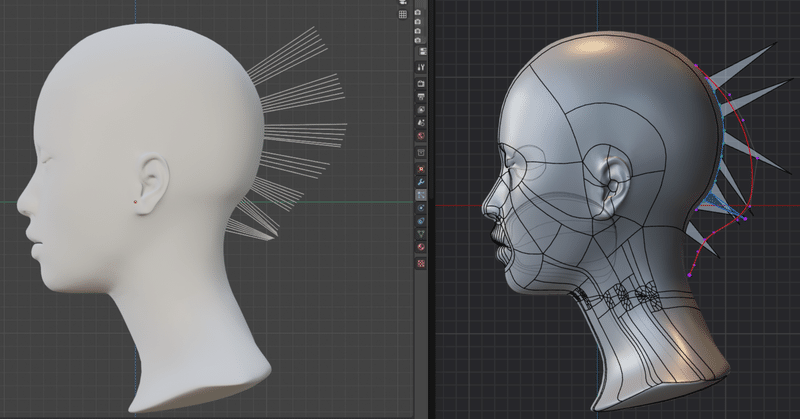
3DCG*美容師崩れのヘアデザイン
Logbook2
いつもつぶやきでメモ書きしかできていませんが、今日は少しまとまったので作業記録です。あまり多くの説明はありません。
気づいたら外が真っ暗な季節になりましたね。ここ数日は古い記憶から新しく学んだことまでをずっと遡ってました。
使用ソフト
Blender3.61 3DCG制作ソフト フリーソフト
Plasticity1.3 3DCADスタイルのソフト 有料
※CAD 機械設計等に使用するためのソフトウェア 2Dと3Dがある
カットダイアグラムから立体的な髪が落ちるまで
PlasticityというCADスタイルのモデリングソフトを使って立体的なカットダイアグラムを描くことができるようになりました。
※ダイアグラムは画像1右図の赤い線のヘアスタイルの外形のシルエット(ちょっと適当に作っちゃった)から正確に起こしたもので、下から2番目のパネルと3番のパネルは交差しています。
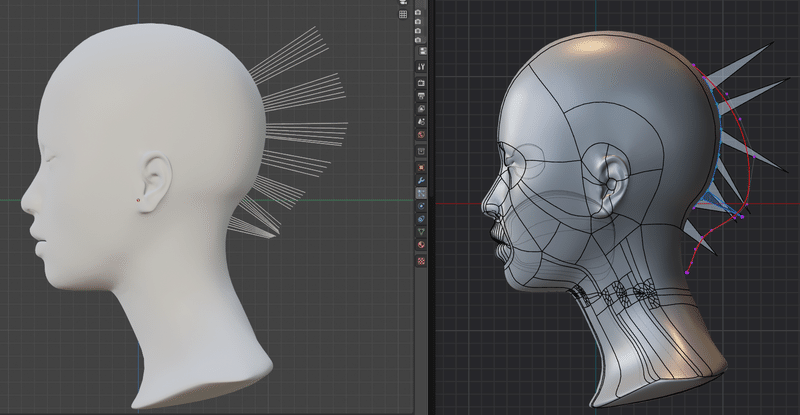
立体的と言いましても、今回はセンターライン部分の平面部のみです。
カットダイアグラム
カットダイアグラムというのは美容師が目指すヘアスタイルを作るための設計図のようなものです、通常はカットとつけずにダイアグラムと言っています。
このダイアグラムが描けなければカットができないというものでもないので、かければ上手さを保証してくれるわけでもなく、描けなくても上手な人は上手です。多くの美容師はわざわざ描くようなことはしないかもしれませんが、カットの好きな人は大体学んでいるかもしれません。
PlasticityからBlenderへ
Plasticityで作成したダイアグラムをBlender Bridgeの機能を使って転送>、ダイアグラムのエッジを抽出してカーブに変換>ヘアカーブに変換>ヘアパーティクルに変換>ヘアダイナミクスで落下>ヘアカーブに変換>
の手順です。
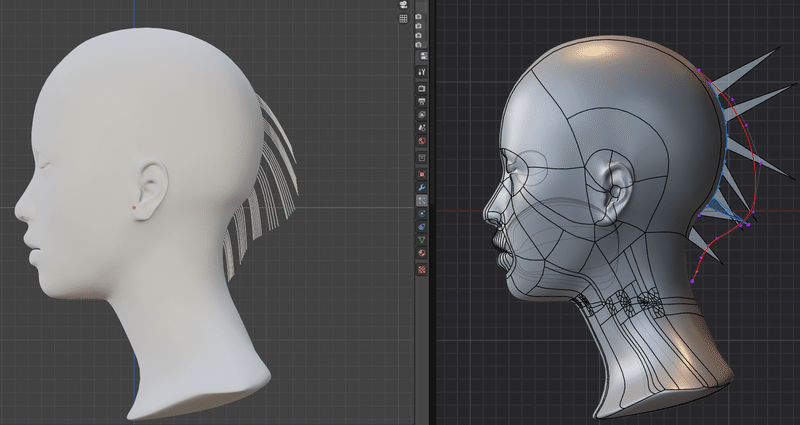
後にヘアカーブの長さの補間の機能を使って髪を植えて、簡単にアセットを追加して毛量を増やしたのが下記の画像です。

今日はここまでです。
それでは。
この記事が気に入ったらサポートをしてみませんか?
